Este documento abordará os princípios básicos do gerenciamento de um site de teste ao executar um site com o MemberPress.
O guia também o ajudará a definir todas as configurações necessárias para evitar possíveis problemas com seu site ativo ou de teste.
Trabalhando com o site de preparação
Ocasionalmente, você pode encontrar problemas com o WordPress ou o MemberPress que exijam depuração completa.
Às vezes, os problemas podem ser criados pela simples atualização ou adição de um novo plug-in ou tema ao seu site. Eles também podem resultar do trabalho com diferentes plug-ins, cache, problemas de servidor ou hospedagem etc.
Na maioria dos casos, é difícil saber a causa do problema sem a devida solução de problemas. A solução de problemas geralmente envolve a desativação de plug-ins, a alteração do tema, a análise dos arquivos de modelo etc. Se isso for feito em seu site ativo (ambiente), poderá criar problemas com o funcionamento do site.
Ter um site de teste pode ser benéfico para o gerenciamento geral de seu site ativo. Um site de teste é usado para atualizar ou instalar novos plugins e temas, testar alterações de código ou configurações ou depurar. Além disso, ter um site de teste ajudará qualquer equipe de suporte a resolver problemas mais rapidamente.
Configuração do site de teste
A configuração de um site de teste geralmente não é complicada e pode ser feita até mesmo por uma pessoa não técnica.
A maioria das empresas de hospedagem inclui a opção de criar um site de teste em seu pacote básico. Se disponível, essa opção provavelmente será a maneira mais fácil de criar um site de teste.
Caso contrário, você poderia Criar um site de teste usando um plug-in como o Duplicator. Como alternativa, você pode criar um site de teste manualmente.
Gerenciamento de sites de teste e ativos
Você pode mover os dados entre os sites Live e Staging:
- Puxar é o processo de copiar os arquivos do site ativo (de produção) para o site de teste.
- Empurrando é o processo oposto do Pulling. Nesse processo, o conteúdo de seu site de teste é copiado para o site ativo.
Esses processos substituirão todos os arquivos existentes no site de destino. Assim, por exemplo, o processo de push substituirá todos os arquivos existentes no site Live pelos arquivos do site Staging.
Portanto, para atualizar os plug-ins com segurança e garantir que não haverá problemas com o funcionamento de seu site ativo, siga estas etapas:
- Transfira o site ativo para o site de teste. Isso fará com que o site de teste seja idêntico ao site ativo.
- Faça login no site de preparação e aplique todas as atualizações que tiver.
- Quando tiver certeza de que não há problemas com as atualizações que você aplicou,
Configuração de e-mails do MemberPress
Depois de criar seu site de teste, siga estas etapas para garantir que não haja conflitos com seu site ativo:
- Desativar lembretes: Ir para Painel de controle > MemberPress > Lembretes e desativar todos os lembretes. Aqui, você pode remover todos os lembretes ou apenas desativar os e-mails, mantendo todos os lembretes. Para desativar os e-mails de cada lembrete, siga estas etapas:
- Passe o mouse sobre o nome do lembrete e clique no botão Editar link;
- Desativar e-mails relacionados ao usuário e ao administrador desmarcando suas opções (See...).
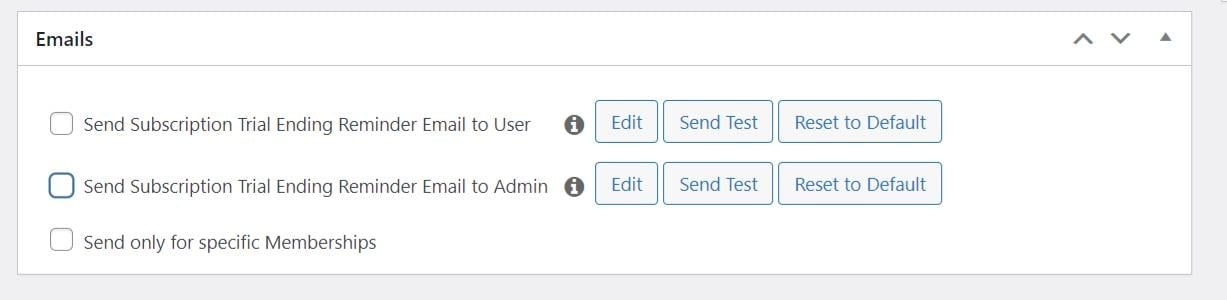
- Desativar complementos: Desative os seguintes Add-Ons do MemberPress em seu site de teste:
- Ferramentas do desenvolvedor
- ActiveCampaign (Listas)
- ActiveCampaign (Tags)
- AWeber
- Kit
- Drip - Versão de etiquetas
- GetResponse
- MailChimp 3.0
- MailPoet
- Correio eletrônico
- Desativar os e-mails de notificação do MemberPress:
- Navegue até o Painel de controle > MemberPress > Configurações > E-mails guia;
- Aqui, desmarque todos os e-mails de usuários e administradores na lista.
Essas configurações evitam o envio duplo (envio do mesmo e-mail do site ativo e de teste), e-mails enviados incorretamente ou problemas semelhantes.
Feito isso, siga as instruções abaixo para configurar seu gateway de pagamento específico para funcionar corretamente no site de teste.
Interromper todos os e-mails na preparação
Com todas as Notificações, Lembretes e integrações de marketing do MemberPress desativadas, você não deve esperar problemas relacionados a e-mails.
Por outro lado, os e-mails também podem ser acionados por outros plug-ins de terceiros ou pelo WordPress.
Nesse caso, você pode usar um dos plug-ins de terceiros para impedir que o site de teste envie e-mails. Observe que isso interromperá todos os e-mails em seu site de teste, não apenas os do MemberPress.
Listrado
Se você estiver usando o Stripe como método de pagamento, para evitar qualquer impacto negativo em seus pagamentos, será necessário seguir estas etapas:
Puxando (Live > Staging)
Quando o processo de extração estiver concluído, aplique as seguintes alterações às configurações do Stripe:
- Em seu site ao vivo:
- Desconecte seu gateway de pagamento Stripe
- Visite o seguinte URL: https://yourdomain.com/wp-admin/?mp-clear-connection-data=true para limpar seus dados de conexão. Substitua o yourdomain.com com sua parte real domínio ao vivo.
- Em seu site de preparação:
- Desconecte seu gateway de pagamento Stripe
- Não exclua o gateway de pagamento
- Visite o URL: https://staging.yourdomain.com/wp-admin/?mp-clear-connection-data=true para limpar seus dados de conexão. Substitua o staging.yourdomain.com com sua parte real domínio de preparação.
- Volte para seu site Live:
- Reconecte o gateway de pagamento Stripe à sua conta ativa.
- Volte para seu site de preparação:
- Conecte seu gateway de pagamento Stripe.
- Verifique o Modo de teste nas configurações do gateway de pagamento Stripe.
- Clique no botão Atualização na parte inferior da página para salvar as configurações.
Está tudo pronto. Os pagamentos em tempo real ainda serão processados e funcionarão corretamente. Seus pagamentos no site de teste estarão no modo de teste do Stripe. Você pode ver essas transações acessando o painel de controle do Stripe e ativando a opção Modo de teste no canto superior direito:
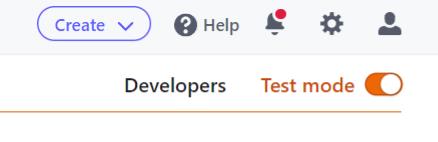
Empurrando (Staging > Live)
Após o envio dos arquivos do site de teste para o site ativo, aplique as seguintes configurações:
- Antes de Empurrando ao vivo: Desconecte, mas NÃO exclua o gateway de pagamento Stripe no site de teste.
- Em seguida, empurre para viver.
- Depois de fazer o push to live, visite o URI https://live.domain.com/wp-admin/?mp-clear-connection-data=true no site ativo para limpar seus dados de conexão.
- Reconecte seu gateway Stripe ativo.
- Desmarque a opção Modo de teste nas configurações do gateway de pagamento Stripe.
- Clique no botão Atualização para salvar as opções.
Você pode testar a conexão Stripe e os pagamentos em seu site ativo colocando o Stripe no modo de teste.
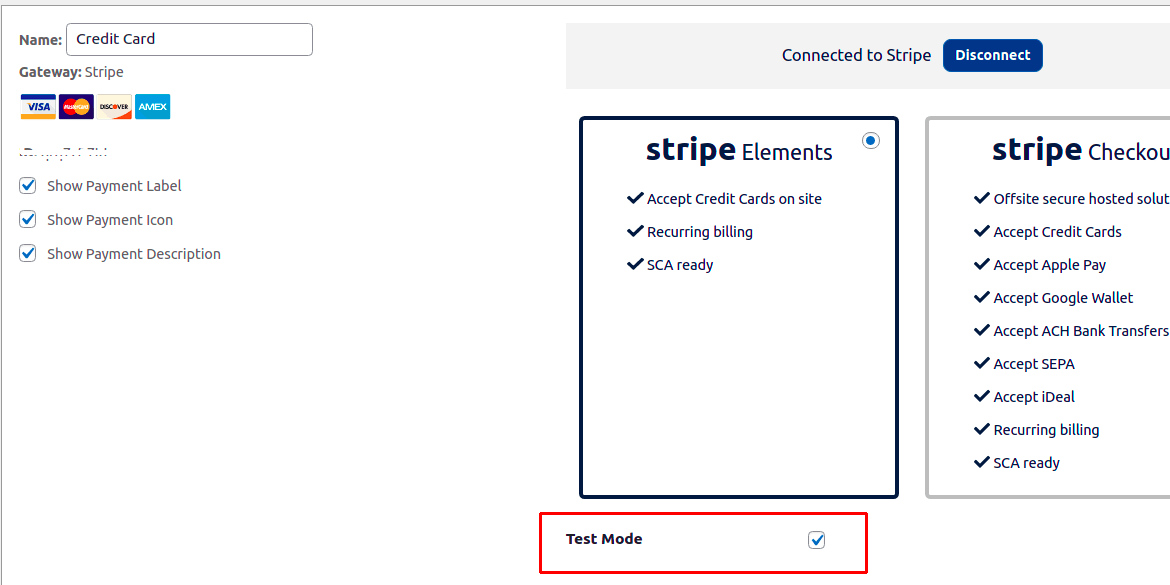
PayPal
Recomendamos o uso de PayPal Sandbox em seu site de teste. Para isso, você precisará criar uma conta sandbox para usar o PayPal Forma de pagamento.
A outra opção é adicionar um novo gateway de pagamento do PayPal usando uma conta de teste. É melhor deixar seu gateway de pagamento do PayPal ativo ativado. Não se esqueça de excluir todos os gateways de pagamento de teste que você criar antes de voltar ao ativo.
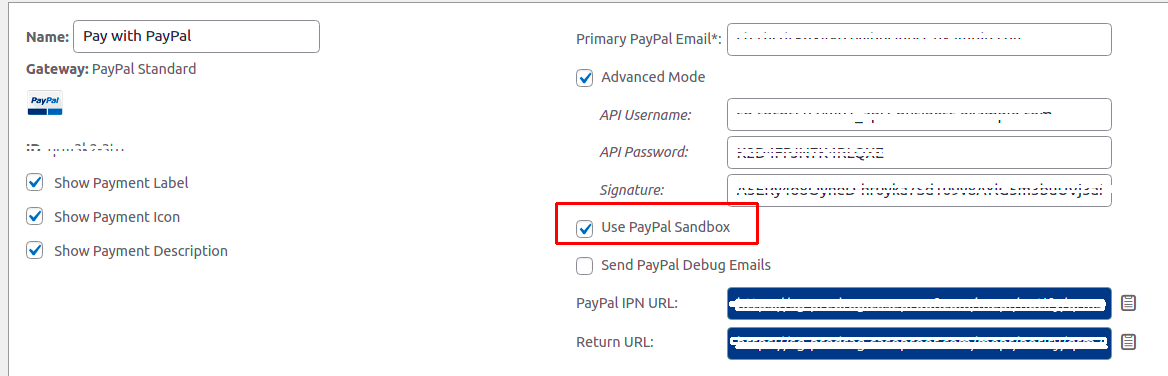
Quadrado
Após o pull para o site de teste, você deve aplicar as seguintes alterações ao gateway Square:
- Faça login em seu Staging site como administrador.
- Visite o URL: https://staging.yourdomain.com/wp-admin/?mp-clear-connection-data=true para limpar seus dados de conexão. Substitua o staging.yourdomain.com com seu domínio de preparação real.
- Desconectar o Square Gateway de pagamento.
- Não excluir o gateway de pagamento.
- Connect Square Sandbox para seu site de preparação.
Authorize.net
Se estiver usando o Authorize.Net, será necessário atualizar os URLs do Silent Post e do Webhook.











